
FileZilla’da FTP CPanel ve Plesk Nasıl Bağlanır
Bu yazımızda CPanel ve Plesk’teki FTP Sunucusunun FileZilla Client uygulamasına Nasıl Bağlanacağını (Bağlanacağını) tartışacağız. Bu panellerin her birinde bir FTP hesabının nasıl oluşturulacağı dahil.
CPanel, Plesk Panel ve diğer modern Panellerin FTP kullanmasının ana nedenlerinden biri büyük dosyaları aktarabilme yeteneğidir. Örneğin, veri yedekleme, web sitelerinin çoğaltılması ve onlarca, hatta yüzlerce GigaByte boyutunda diğer aktarım işlemleri için.
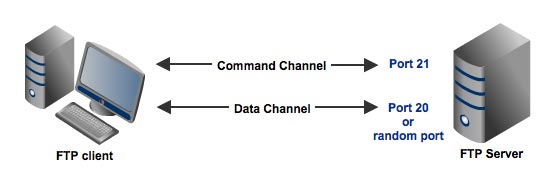
FTP’yi (Dosya Aktarım Protokolü) Anlamak
FTP (Dosya Aktarım Protokolü), bilgisayarların internet üzerinden dosyaları bir sistemden diğerine nasıl aktaracağını belirleyen bir kurallar grubudur. Şirketler genellikle bilgisayarlar arasında dosya göndermek için FTP’yi kullanırken, Kişisel Web, web sitesi sunucularına dosya yüklemek ve indirmek için FTP’yi kullanır.
FTP, bilgisayarları birbirine bağlayan bağlantı noktalarını (çift yönlü) açarak çalışır. Bağlantılardan biri istekler için tasarlanmıştır ve iki istemci arasında gönderilir, diğer bağlantı ise veri aktarımı konularını yönetir. FTP aktarım işlemi sırasında iletişim kuran bilgisayarlar, sunucular veya proxy sunucular tarafından kullanılan dört komut vardır. Komut “GÖNDERMEK,” “ELDE ETMEK,” “Dizini Değiştir,” Ve “AKTAR.”
CPanel’de FTP Sunucusu Nasıl Kullanılır
CPanel, web yöneticileri olarak FTP hesapları oluşturmamıza olanak tanır. Daha sonra hesap, FTP İstemcisinde oturum açmak için gerekli verileri içerecektir. Kullanıcı Adı, Şifre, Adres ve ayrıca Bağlantı Noktası gibi. Herkes için bir FTP hesabı oluşturabilir ve hangi klasörlere erişilebileceği konusunda sınırlar belirleyebiliriz.
CPanel’de FTP Hesabı Oluşturun
Hesap oluşturmak için CPanel’de FTP:
- cPanel’e giriş yapın
- Dosyalar bölümüne gidin ve ardından FTP Hesabı’na tıklayın.
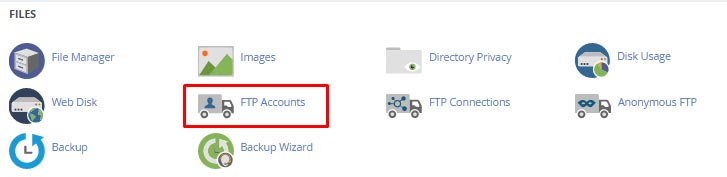
- Gerekli alanlara gerekli bilgileri girin.
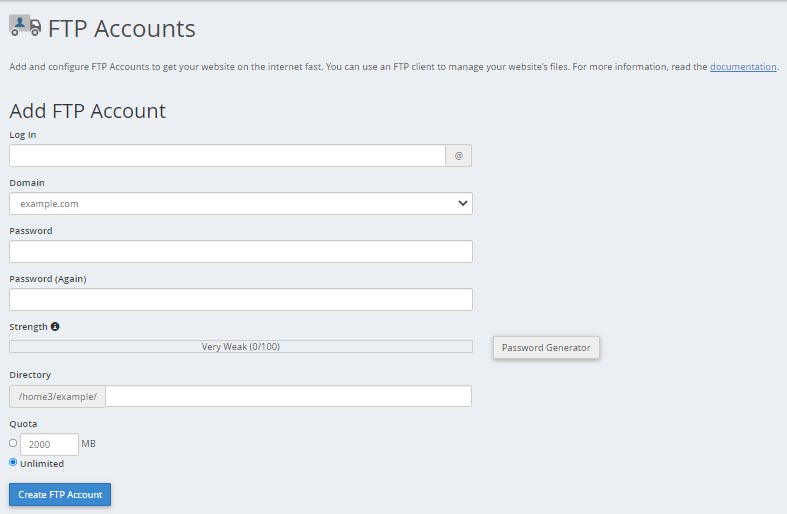
- Kullanıcı adını gir): Kullanmak istediğiniz kullanıcı adını girin, örneğin asep. Daha sonra kullanıcı adımız hazır asep@alanadiniz.tld
- Alanlar : Alan Adını Web Sitesinde Otomatik Olarak Kullanın. CPanel’de aynı anda birden fazla alan adı barındırmıyorsanız birini seçin
- Şifre: Zor bir şifre girin (çok kolaysa tehlikelidir) veya sadece düğmeleri kullanın Şifre Oluşturucu
- Dizin: Her şeyi siler ve “/” yazarsanız, kullanıcı ana dizine (public_html klasörü dışındaki herhangi bir şeye) erişebilir.
- Kota: FTP hesabı için Kotayı ayarlayın. Kota, bir FTP kullanıcısının kullanabileceği maksimum bant genişliği miktarıdır.
Bir FTP hesabı oluşturduktan sonra. Yani verilerin özeti şu şekilde:
- Protokol : FTP
- Toplantı sahipleri : ftp.domain.com veya IP adresi
- Bağlantı noktaları: 21
- Şifreleme: TLS / Güvenli Olmayan FTP üzerinden Açık FTP
- Oturum Açma Türü: Normal
- Kullanıcı: “asep” veya daha eksiksiz”asep@alanadiniz.tld”
- Şifre: Yukarıda yazıldığı gibi
Plesk Panel’de FTP Sunucusu Nasıl Kullanılır
Bir sonraki makale, Plesk Kontrol Panelinde FTP hesabının nasıl oluşturulacağı ve adımları size yönlendirecektir. Tıpkı CPanel’de olduğu gibi, Plesk’teki FTP’nin de dosyaları sunucuya kontrollü olarak yükleme işlevi vardır Plesk Panel 12/Wordpress Barındırma.
CPanel’de FTP Hesabı Oluşturun
- Plesk Panel’e giriş yapın. Genellikle burada www.alanadi.com:8443
- Ardından simgeye basın FTP Erişimi (FTP)
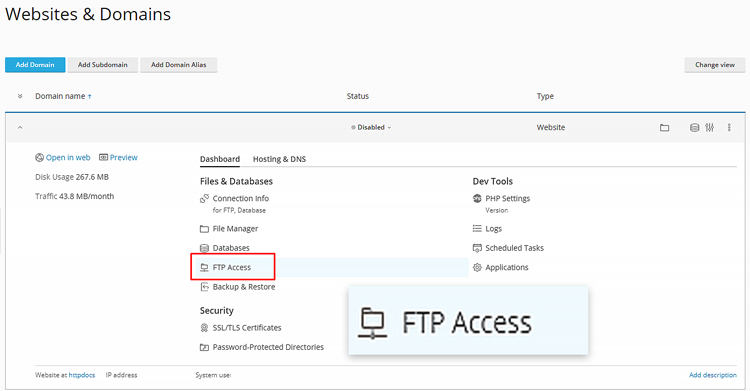
- Düğmeye bas, FTP Hesabı Ekle
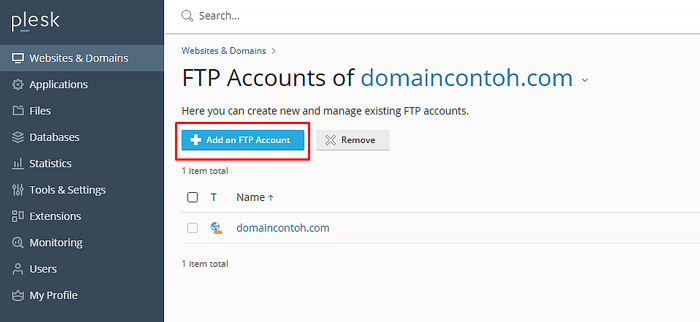
- Bir sonraki ekranda hesap oluşturmak için gereken verileri girin
Bilgi:- FTP Kullanıcısı : oluşturulacak FTP hesabının adı, örneğin: rudi, rumahweb
- Ana Dizin: FTP hesabının ana dizini, örneğin: /sevgilim.my.id
- Yeni Şifre: FTP hesabı şifresi, Çok zayıf veya Otomatik olarak oluştur’u deneyin
- Şifreyi Onayla: Şifreyi tekrar girin
- Bitti! Şimdi FileZilla’ya bağlanın
FileZilla’ya FTP Hesabı Nasıl Bağlanır
- En Son FileZilla İstemcisini İndirin
- Yazılımı yükleyin ve bitmesini bekleyin
- FileZilla uygulamasını açın ve sol üst köşedeki Sunucu Ekle simgesine tıklayın.
- Düğmeye bas Yeni site
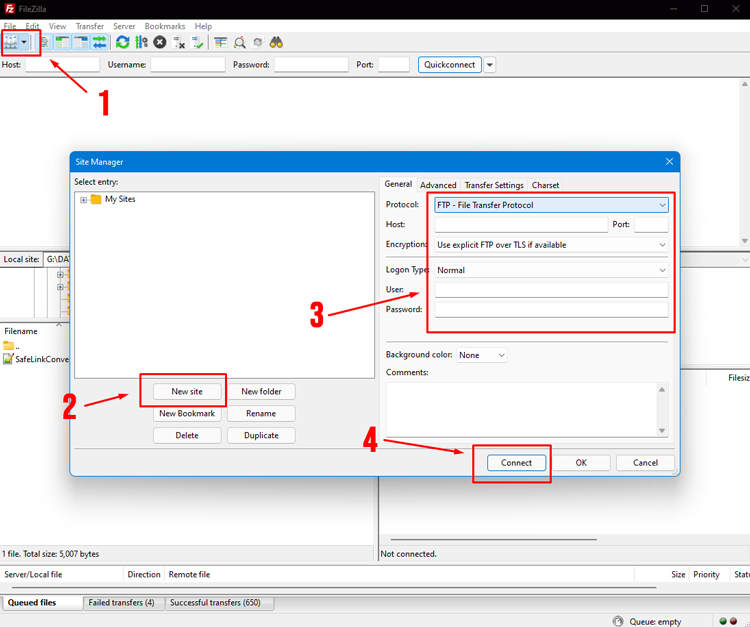
- Daha sonra CPanel’den elde edilen verileri doldurun
- Bağlan ve birkaç saniye bekle!
Şunlar da Hoşunuza Gidebilir
NOTLAR: Sorun varsa Şifreleme modunu kullanmayı deneyin Güvenli olmayan FTP Ve Oturum Açma Türü Normal’den başka.
FTP ve SFTP
FTP, Dosya Aktarım Protokolü anlamına gelirken SFTP, Güvenli Kabuk (SSH) Dosya Aktarım Protokolü anlamına gelir. Kök kabuk hesabına tam erişim sağlayan SSH aracılığıyla güvenli dosya aktarımı sağlar. Kök kabuk hesabı, FTP sunucusundaki bir hesaptır.
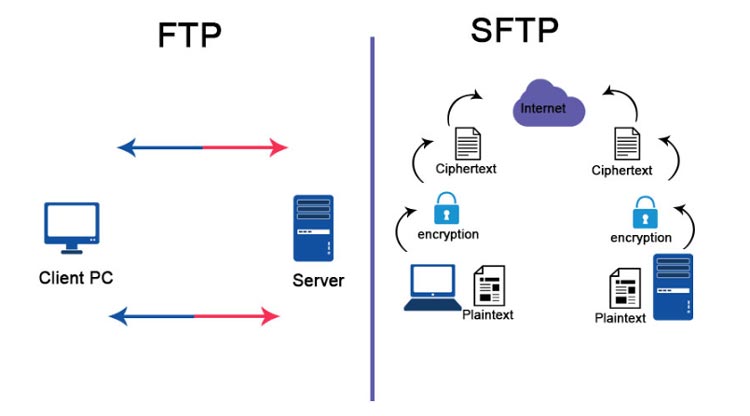
FTP, kullanıcılara dosya aktarımı için güvenli bir kanal sağlamaması açısından SFTP’den farklıdır. Ayrıca FTP, verileri aktarmak için iki kanal kullanır, ancak SFTP yalnızca bir kanal kullanır. Her protokolün kullandığı gelen bağlantılar da farklıdır.
FTP varsayılan olarak 21 numaralı bağlantı noktasını kullanır, ancak SFTP 22 numaralı bağlantı noktasından gelen iletişimlere izin verir. SFTP veri aktarım şekli de çok farklı. SFTP, verileri aktarmak için bir tünel yöntemi kullanır. Avantajlarıyla birlikte çok daha iyi veri güvenliği. Umarım faydalıdır!

